Gesta myši se používají tažením pravým tlačítkem na grafické ploše a spouštějí předem přiřazený nástroj nebo makro z výkresu, dílu, sestavy nebo skici.
Můžete povolit nebo zakázat gesta myší a nastavit počet gest myší na hodnotu 2, 3, 4, 8 nebo 12, která se zobrazí v průvodci gesty myší. Jestliže tento počet nastavíte na 2, můžete je orientovat svisle nebo vodorovně. Ve výchozím nastavení jsou gesta myši povolená a v průvodci gesty myši se zobrazují čtyři gesta.
Chcete-li povolit nebo zakázat gesta myši, při otevřeném dokumentu klepněte na položky . Na záložce Gesta myši vyberte nebo zrušte výběr položky Povolit gesta myši.
Chcete-li nastavit počet gest myší v průvodci gesty myší, s otevřeným dokumentem klikněte na . Na záložce Gesta myši vyberte počet gest myší.
Přiřazení gest myši můžete též upravovat přetažením v grafickém rozhraní. Přetáhněte nástroje ze seznamu příkazů do kteréhokoli z průvodců gesty myši.
Projeví se následující chování:
- Když přetáhnete některý nástroj na prázdnou pozici, bude přidán do průvodce gesty myši.
- Jestliže nástroj přetáhnete na již obsazenou pozici, nahradíte jím dosavadní nástroj.
- Když přetáhnete nástroj z jedné pozice na jinou se stisknutou klávesou Ctrl, zkopírujete jej na tuto druhou pozici.
Nástroje lze kopírovat v rámci téhož průvodce gesty myši i mezi průvodci.
| 
|
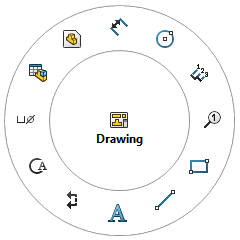
|
| Průvodce dílem se čtyřmi gesty |
Průvodce výkresy s dvanácti gesty |
Návod na používání gest myši: